ghost硬盘安装器 win7安装教程
- 分类:教程 回答于: 2016年11月10日 00:00:00
现在使用windows7系统的网友非常多,安装w7系统的方法也非常多,今天小编要给网友们介绍的是一键ghost的硬盘安装器安装win7安装方法。使用硬盘安装器来安装win7系统是非常简单,非常好用的方法。下面就是ghost硬盘安装器 win7安装教程,大家一起来学习安装w7系统方法吧。
1,本篇以winxpghost映像为例,首先把下载的GhostXP映像文件用WinRAR解压释放出来。把其中的SYS.GHO文件放到D:\Ghost\这个文件夹下。
SYS.GHO文件为系统映像文件,在600MB以上,后缀名为GHO,有的可能名字是不一样的,但可以确定一点,它是映像文件中最大的一个。
如果映像文件中没有带有“Ghost硬盘安装工具”,可以到网上下载一个这样的工具。如下图。
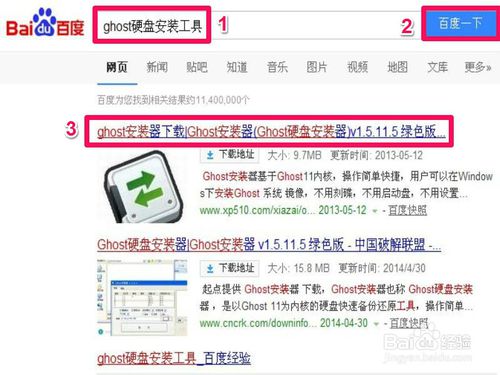
ghost硬盘安装器 win7安装教程图1
2,下载后,用WinRAR解压出来,要放在除C盘以外的磁盘,双击运行程序。
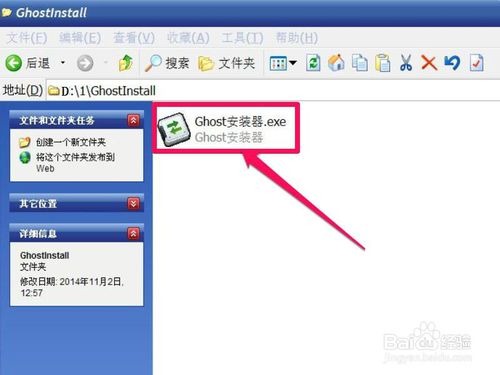
ghost硬盘安装器 win7安装教程图2
3,打开了“Ghost硬盘安装工具”的主界面,选择“帮助”看一看,了解一下使用介绍。
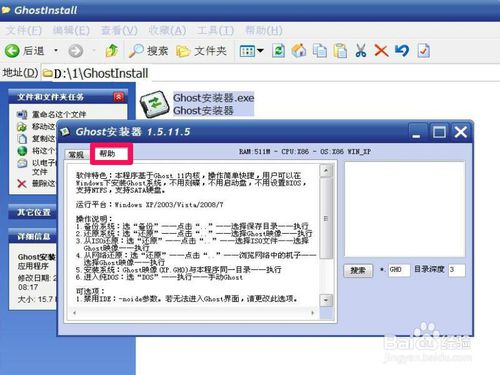
ghost硬盘安装器 win7安装教程图3
4,阅读完帮助后,应该有一个大概了解,然后选择“常规”项,本篇以讲还原系统为主,所以选择“还原”项。
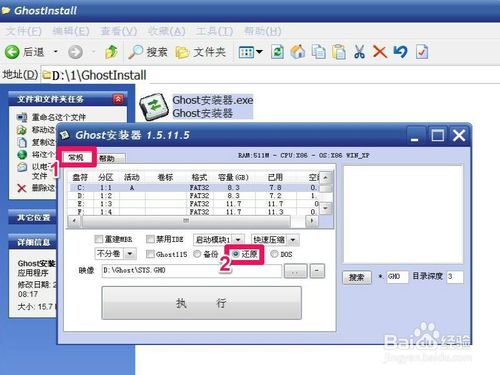
ghost硬盘安装器 win7安装教程图4
5,选择“还原”后,就要选还原分区,一般选C分区为系统分区。
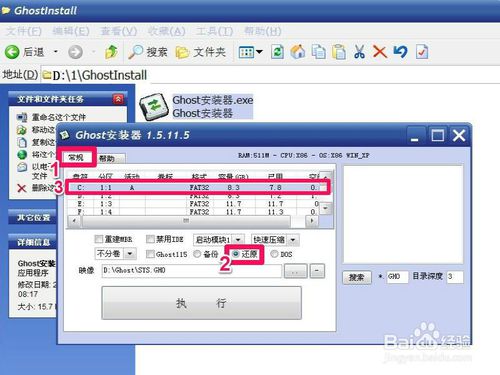
ghost硬盘安装器 win7安装教程图5
6,安装分区选定之后,就要加载映像文件,也就是上面解压的SYS.GHO映像文件,点击第4处进行加载。
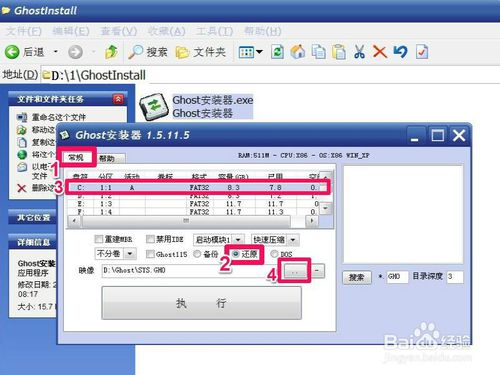
ghost硬盘安装器 win7安装教程图6
7,打开一个文件选择框,找到存放映像文件的路径,选择映像文件,点“打开”。

ghost硬盘安装器 win7安装教程图7
8,映像文件加载成功以后,点击“执行”按钮。会弹出一个警示框“此操作会覆盖C盘文件,文件被覆盖后,无法恢复,你是否已经转移了重要资料,如果已经作好准备了,请按是”。按“是”即开始还原。

ghost硬盘安装器 win7安装教程图8
9,还原界面,还原过程大概会需要几分钟,请稍微等待,还原后,按红框中重启按钮,WIN7重装系统操作都是自动完成,所以不再叙述。
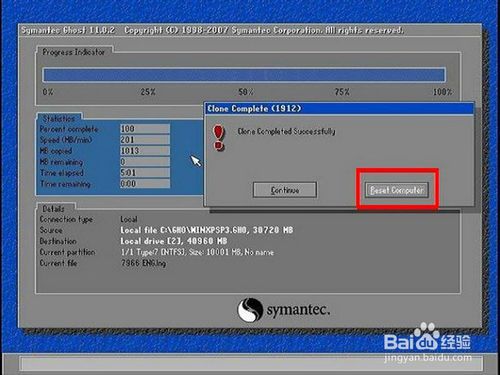
ghost硬盘安装器 win7安装教程图9
综上所述的全部内容就是小编为网友们带来的ghost硬盘安装器 win7安装教程了,其实使用一键ghost的硬盘安装器来安装win7系统方法确实不错,小编希望网友们都能够掌握。或者网友们也可以使用小白一键重装系统软件来安装系统,使用小白一键重装系统软件安装系统更简单。
 有用
26
有用
26


 小白系统
小白系统


 1000
1000 1000
1000 1000
1000 1000
1000 1000
1000 1000
1000 1000
1000 1000
1000 1000
1000 1000
1000猜您喜欢
- 完美领域台式机win732位纯净版系统下..2017/05/09
- 华硕笔记本重装系统教程图解..2022/07/16
- 电脑全盘格式化重装系统如何操作..2023/03/08
- 重装系统黑屏了如何处理2022/11/05
- 重装系统和恢复出厂设置有什么区别..2023/02/17
- 苹果双系统windows无法启动怎么办的解..2022/01/12
相关推荐
- 小白装机助手如何重装系统..2022/11/14
- 联想重装win7系统图文教程2016/12/11
- 一键重装xp系统图文详解2017/07/27
- 电脑系统一键重装系统工具哪些好用..2022/12/15
- 遇到电脑蓝屏重装系统的方法..2022/07/22
- 小白装系统的教程是什么2022/12/08

















